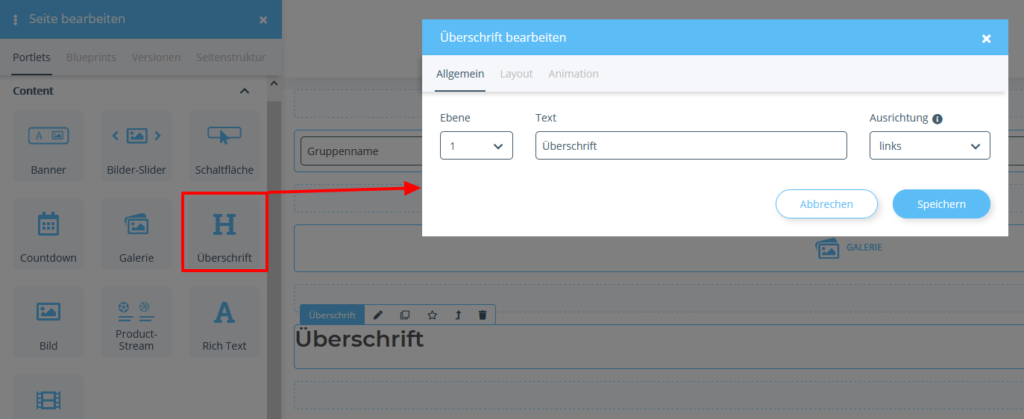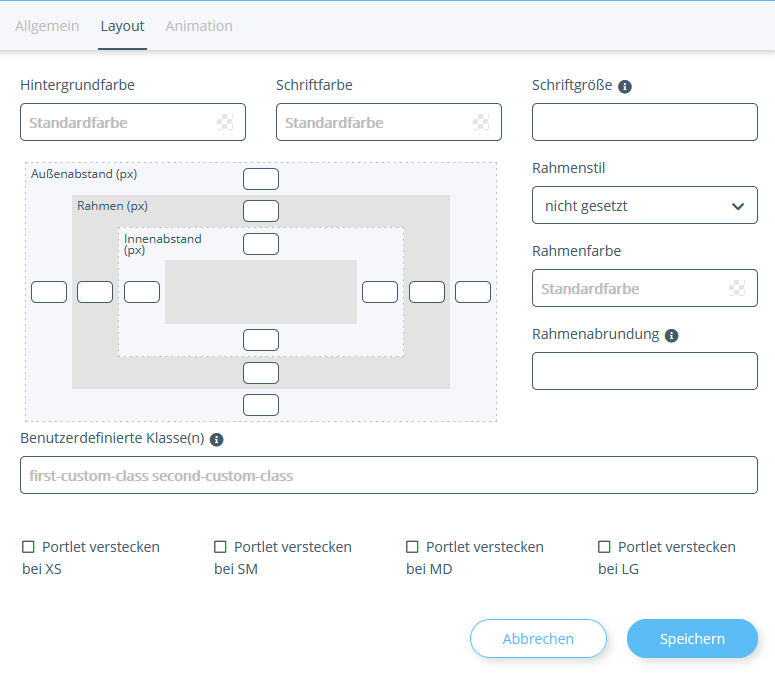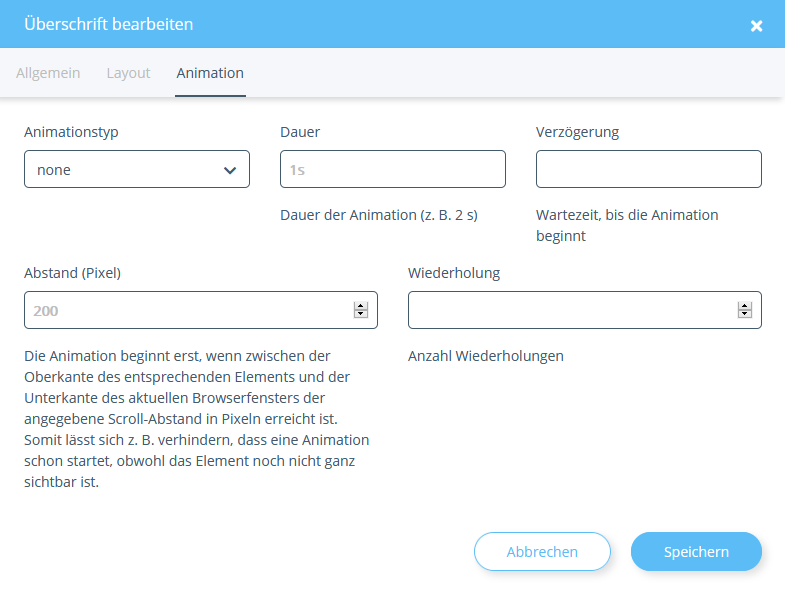Überschrift mit dem OnPage Composer erstellen
Ihre Aufgabe/Ausgangslage
Überschrift einfügen
- Melden Sie sich im Backend von JTL-Shop an und wechseln Sie in das Frontend von JTL-Shop.
- Öffnen Sie die Seite, die Sie bearbeiten möchten, und klicken Sie auf das OnPage Composer-Icon oben links auf der Seite, um den OnPage Composer für die Seite zu öffnen.
- Ziehen Sie das Portlet Überschrift im OnPage Composer an eine beliebige Stelle. Es öffnet sich das Fenster Überschrift bearbeiten.
- Geben Sie den Text Ihrer Überschrift ein und wählen Sie aus, welche Ebene und Ausrichtung Ihre Überschrift haben soll.
- Folgen Sie den weiteren Schritten zur Vorschau und Veröffentlichung einer bearbeiteten Seite unter Seite mit dem OnPage Composer bearbeiten.
Registerkarte Layout
Hintergrundfarbe: Hier können Sie eine Farbe einstellen, die im Hintergrund der Überschrift angezeigt wird.
Schriftfarbe: Hier stellen Sie die Farbe der Überschrift ein.
Schriftgröße: Hier stellen Sie die Schriftgröße der Überschrift ein. Geben Sie hier einen CSS-Wert ein, z. B. 5px, 0.5em, usw.
Rahmenstil/Rahmenfarbe: Hier können Sie festlegen, ob die Überschrift einen Rahmen haben soll und welche Farbe der Rahmen haben soll.
Rahmenabrundung: Hier können Sie festlegen, ob der Rahmen abgerundet sein soll. Sie geben jeweils an, mit welchem Abstand zur Ecke die Abrundung starten soll. Voraussetzung ist, dass Sie einen Rahmenstil ausgewählt haben. Geben Sie hier einen CSS-Wert ein, z. B. 5px, 0.5em, usw.
Benutzerdefinierte Klasse(n): Geben Sie hier die Klassennamen ein, die dem class-Attribut des Portlets angefügt werden sollen. Die Namen, die Sie hier vergeben, können z. B. CSS-Klassen sein, die im Theme des Templates definiert sind. Nähere Informationen finden Sie in der Entwicklerdokumentation.
Portlet verstecken: Wählen Sie hier, ob das Portlet bei bestimmten Endgeräten ausgeblendet werden soll. Dabei steht XS für Mobiltelefone, SM für Tablets, MD für Desktop-PCs und LG für große Desktop-PCs.
Außenabstand: Hier können Sie für jede Seite in Pixeln einstellen, wie viel Abstand das Element zum (gedachten) Rand haben soll. Das Element wird entsprechend verkleinert/verschoben.
Rahmen: Hier können Sie für jede Seite die Größe des Rahmens in Pixeln einstellen.
Innenabstand: Hier können Sie für jede Seite einstellen, wie viel Pixel Abstand das Element zum (gedachten) Rahmen haben soll.
Registerkarte Animation
Animationstyp: Hier können Sie festlegen, in welcher Art Ihre Überschrift animiert werden soll.
Dauer: Hier können Sie festlegen, wie lang die gesamte Animation der Überschrift dauern soll.
Verzögerung: Hier können Sie festlegen, wie viel Zeit vor der ersten und zwischen den Animationen vergehen soll.
Abstand (Pixel): Hier legen Sie fest, wie viel Abstand zwischen der Oberkante des entsprechenden Elements und der Unterkante des Browserfensters mindestens sein muss, damit die Animation startet.
Wiederholung: Hier legen Sie fest, wie oft die Animation insgesamt wiederholt werden soll.
Verwandte Themen